Googleアナリティクスの初期設定をする場合「プロパティ」の設定が必要です。しかし、何らかの理由でプロパティを削除したい場合もあるでしょう。
この記事ではGoogleアナリティクスのプロパティの追加・削除・復元の方法を解説しています。プロパティのことでお困りの方は、ぜひ最後まで読んでみてください。
Googleアナリティクスにおけるプロパティとは

プロパティの概要
プロパティとは本来「財産」や「所有権」を意味し、Googleアナリティクスでは次の内容を含みます。
- プロパティ名
- 業種
- タイムゾーン(居住地の標準時間)
- 通貨
新旧バージョンの違い
実はGoogleアナリティクスのプロパティには新旧のバージョンがあります。旧バージョンはUAといい、2023年7月に運用を終了しています。一方、新バージョンはGA4といい、2020年10月に運用を開始しています。
UAがWebサイトの解析にしか対応していないのに対して、GA4はアプリの解析にも対応しています。また、UAでは同一ユーザーが異なるデバイスからアクセスしたときは、デバイスの数だけカウントされていたのに対して、GA4では同一ユーザーであればデバイスが変わっても1とカウントされます。一方、昨今のプライバシー保護の観点から「Cookie」の利用が制限されており、Cookieに頼らない情報収集の方法が求められています。これらの問題を解決するため、あるいはニーズを満たすためにGoogleアナリティクスのGA4が誕生したのです。
Webを計測する場合、GA4では「ウェブデータストリーム」、アプリを計測する場合は「アプリデータストリーム」を設定する必要があります。このとき、複数作成が可能なトラッキングコードは、データストリームごとに付与されることになっています。
ほかにもGA4とUAで違いがあります。まず、計測単位の基準が異なります。UAではセッションをベースに考えていましたが、GA4ではイベントをベースに考えるようになりました。そのため、1人のユーザーがどのような行動を取ったのか分かりやすくなったのです。
分析機能の種類が増えたことも特徴です。GA4ではUAの機能に加えて、自ら探索したいデータを選べる「データ探索機能」が追加されています。以下の項目を選択できます。
- セグメントが重複している割合・人数
- ユーザーがコンバージョンに達するまでのステップの完了率・放棄率
- ユーザーが辿った経路
- ユーザーごとの行動・イベント・収益
Googleアナリティクスのプロパティの追加方法

Googleアナリティクスのプロパティを追加するには、どのようにすればよいのでしょうか。
1.Googleアナリティクス管理画面に入る
- Googleアナリティクスの左側メニューにある「管理」をクリックする
- 新しく追加したいGAアカウントを選択する
2.プロパティを作成する
- 「プロパティ」の管理画面にある「+プロパティを作成」をクリックする
- プロパティの設定画面で必要事項(プロパティ名、タイムゾーン、通貨)を設定する
3.トラッキングIDを取得する
- 「プロパティ」の管理画面にある「トラッキング情報」の下にある「トラッキングコード」をクリックする
- 表示されたトラッキングコードをコピーする
- アクセス解析したいWebサイトの<head>タグの直後に、コピーしたトラッキングコードをコピーする
Googleアナリティクスのプロパティの削除方法

自動作成されたGA4プロパティを削除したくてもできない場合があります。UA(Googleアナリティクスの旧バージョン)とGA4(新バージョン)の両方がリンクされた状態であることが、削除できない理由です。その際は、リンクを削除してからプロパティを削除することになります。以下の方法で削除できますので、やってみてください。
1.UAプロパティを特定する
- GA4プロパティの管理画面にある「設定アシスタント」を選択する
- 「接続済みのプロパティを開く」をクリックする
- リンクされたUAプロパティの「GA4設定アシスタント」が開く
- 接続状態を確認して「接続済みプロパティ」から「接続を解除」をクリックする
2.もとのGA4プロパティを削除する
- 削除したかったGA4プロパティを選択する
- 「プロパティ設定」から「ゴミ箱に移動」を選択して削除する
削除されたプロパティはどうなるのか?
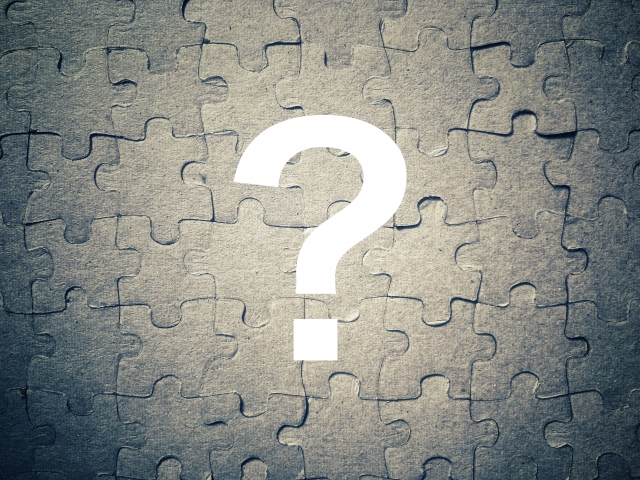
削除されたプロパティはゴミ箱に入り35日間保存されますが、その期間を過ぎると削除されます。35日の間であれば、編集権限者がゴミ箱から復元できます。ただし、復元するまでの間計測はできませんので注意してください。
Googleアナリティクスのプロパティの復元方法

一度削除したプロパティを復元するためには、次のような方法があります。
- 管理画面のアカウントから「ゴミ箱」をクリックする
- データ一覧から復元する項目をみつける
- あるいは、復元する項目を検索する
- 復元するプロパティを選んで「復元」をクリックする
Googleアナリティクスのプロパティの移行方法

Googleアナリティクスでプロパティを再構築する場合、アカウント間でプロパティを移行できます。企業の合併などで移行する必要がある場合は参考にしてください。
- Googleアナリティクスの管理画面から「管理」をクリックする
- 「アカウント」列から移行するプロパティを含むアカウントを選択する
- 「プロパティ」列から移行するプロパティを選択する
- 「プロパティ設定」をクリックする
- 「プロパティの移行」をクリックする
GoogleアナリティクスのプロパティのQ&A

1.アカウントとプロパティの違いは何か?
持てる数が異なります。アカウントは一社(一組織)一つですが、プロパティは各Webサイトごとに一つ持つのが基本的な運用になります。そのため、複数のWebサイトを運用している場合は、Webサイトの数だけプロパティを管理する必要があるのです。
2.間違ってプロパティを削除してしまったときの対処法は?
プロパティを削除しても35日間はゴミ箱に保存されています。早急に復元するようにしましょう。ただし、復元するまでの間のデータは取得できていませんので、ご注意ください。
3.保有できるプロパティの上限数は?
一つのアカウントに対して100個までプロパティを持てます。つまり、一社(一組織)について計測したいWebサイトは、100サイトまでしか持つことができません。
4.UAプロパティのデータはいつまで閲覧できますか?
2023年7月で運用を終了しているUAプロパティですが、データ閲覧は可能です。しかし、2024年7月移行はデータ閲覧も不可になりますので注意してください(※1)。
※1:iMark「【NEWS】旧Googleアナリティクス「UA」は2024年7月よりデータ閲覧が不可に。」
5.プロパティを変更するにはどうすればよいか?
次の手順でプロパティの内容を変更できます。
- 管理画面の中の「管理」をクリックする
- 変更するプロパティに移動する
- 「プロパティ」列の「プロパティ設定」をクリックする
- 変更したいプロパティを選んで内容を変更する
- 「保存」をクリックする
まとめ
この記事ではGoogleアナリティクスのプロパティについて解説しました。プロパティははじめに設定するものですが、事情があって追加したい場合、削除したい場合、復元したい場合があります。また、現在でのGA4への移行が終わっていない方が万一いれば移行の必要もあります。
GoogleアナリティクスのプロパティはWebサイトの戦略上、非常に大切なものです。きちんと管理するようにしましょう。


